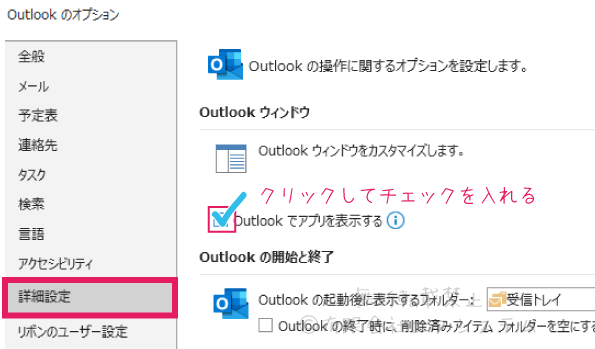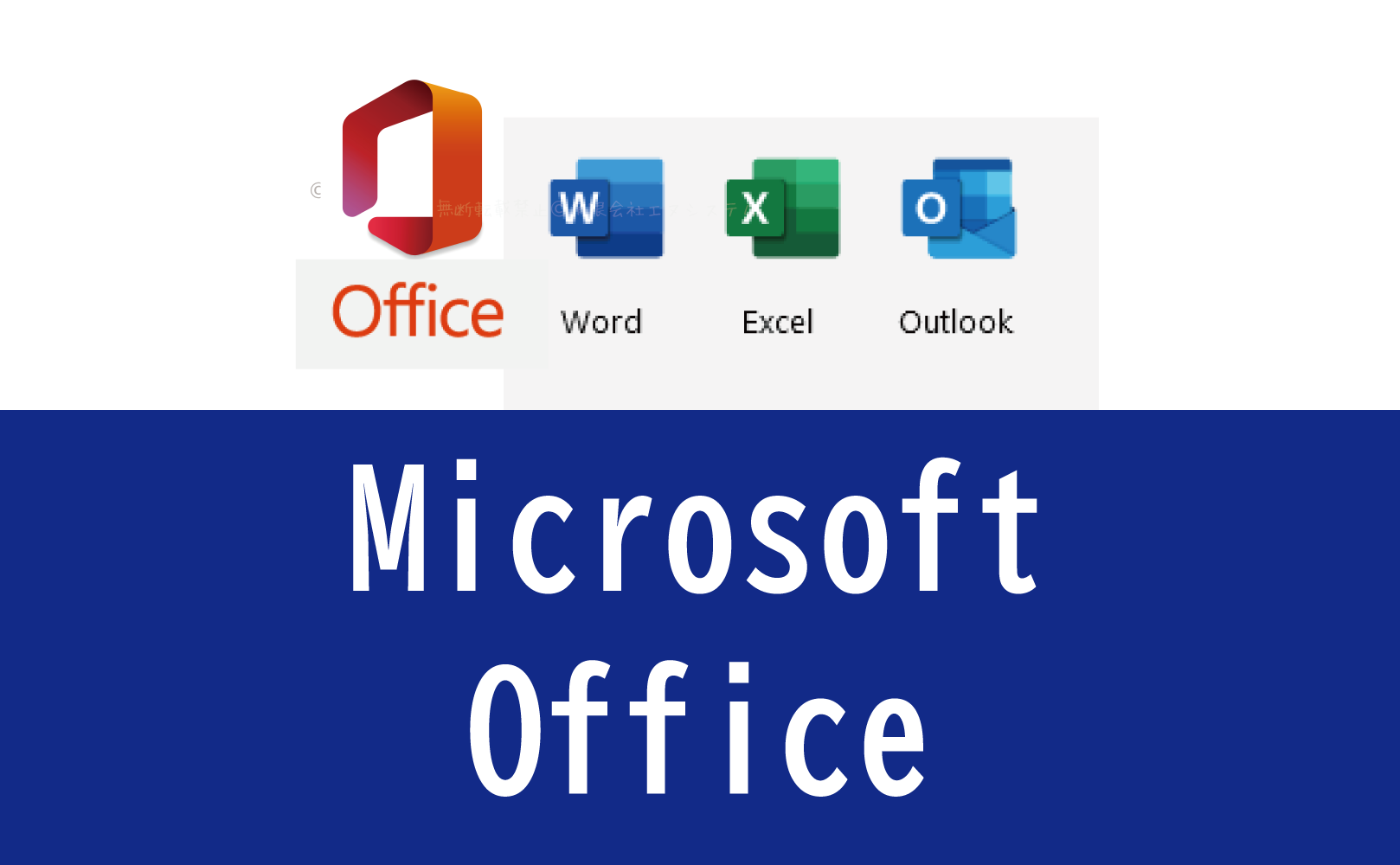![]()
2年ほど前にもしれっとOutlookメールのメニューが変わってしまって、使いづらかったので元に戻したり、使いやすいように並べ替えたりといった操作をご説明しました。
⇒【Office 2013】Outlookメールの上部ツールバーを元に戻す
今回も更新後にクイックアクセスツールバーやサイドメニューの状態が変えられてしまっていたので、位置変更の設定方法をご説明します。
クイックアクセスツールバーの位置変更
クイックアクセスツールバーの右端の▼をクリック
⇒【リボンの下に表示】をクリックで下部に移動します。
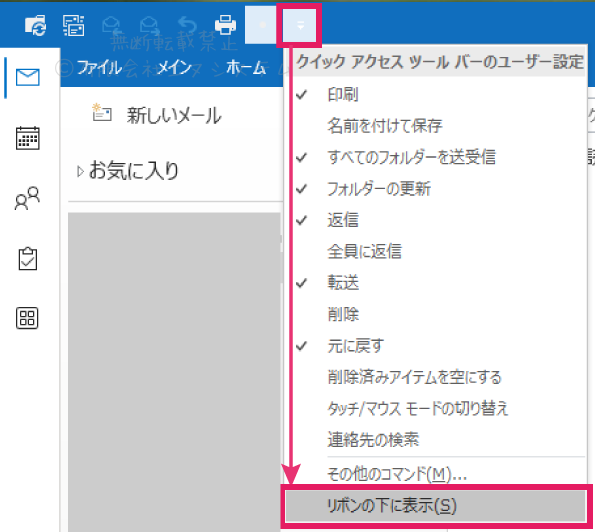
左が元の状態、右が下部に移動した状態です。
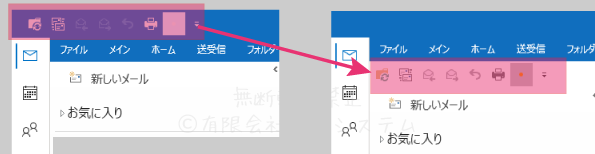
これで送受信ボタンが押しやすくなります。
ナビゲーションメニューを非表示に
私はメール機能以外を使わないので、左サイドメニューにあるカレンダー等のナビゲーションメニューを最小化してみます。
①【その他のアプリ】をクリック
②【オプション】をクリック
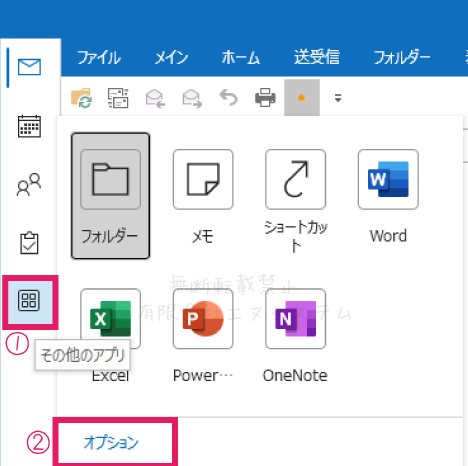
③【詳細設定】
④『Outlookでアプリを表示する』のチェックを外す
⑤右下の【OK】をクリック
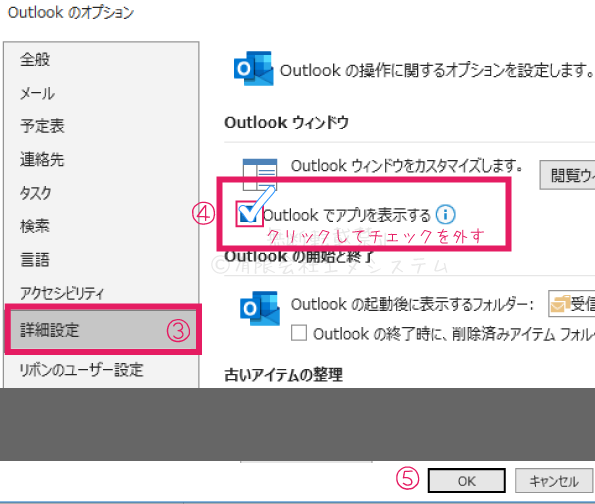
Outlookメールを一旦閉じて再起動すると設定が反映されます。
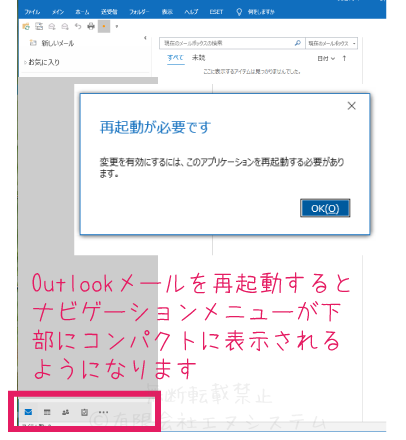
ナビゲーションメニューを元に戻す
左サイドに戻したい場合は、左上の【ファイル】⇒【オプション】をクリック。
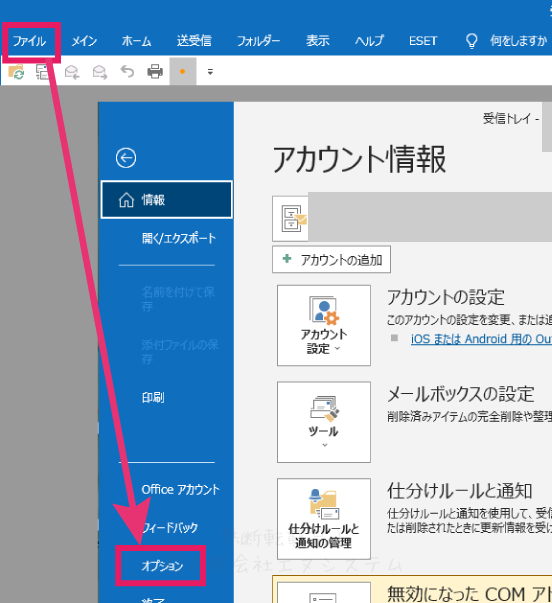
【詳細設定】
⇒『Outlookでアプリを表示する』のチェックを入れる
⇒右下の【OK】
⇒Outlookメールを再起動。